نشان دادن با یک اتصال Wi‑Fi که ناپایدار است یا به طور مداوم قطع میشود، بهصورت جدی آزاردهنده است. پیش از آنکه برای خرید تقویتکنندههای Wi‑Fi یا راهاندازی شبکه مش Wi‑Fi اقدام کنید، حتماً ابتدا این مراحل را برای بهبود سیگنال خود امتحان کنید.
لینکهای پرش
خلاصه
- روتر خود را برای قدرت سیگنال بهتر جابهجا کنید و از قرار دادن آن پشت وسایل سخت جلوگیری کنید.
- کانال روتر خود را به یک کانال کممشغله تغییر دهید تا تداخل سیگنال کاهش یابد.
- دستگاههای قدیمی را قطع کنید و دستگاههای بیسیم مخرب را جابجا کنید تا سیگنال وای‑فای بهینه شود.
مقابله با اتصال Wi‑Fi که ناپیوسته است یا مداوم قطع میشود، واقعاً آزاردهنده است. پیش از اینکه به خریدن تقویتکنندههای Wi‑Fi یا راهاندازی شبکه مش Wi‑Fi روی بیاورید، حتماً ابتدا این مراحل را برای بهبود سیگنال خود امتحان کنید.
جابجایی روتر
هنگامی که روتر Wi‑Fi خانهتان را قرار میدهید، ممکن است به دلیل مکان پورتها و خروجیها محدود شوید. جابجا کردن آن میتواند اثر قابلتوجهی بر قدرت سیگنال داشته باشد. در صورت امکان، از قرار دادن آن پشت یا داخل وسایل سخت خودداری کنید.
گرچه ممکن است خلاف انتظار به نظر برسد، چون ممکن است تمایل داشته باشید روتر خود را نزدیک به پنجره یا دیوار بیرونی قرار دهید، کارشناسان معمولاً موقعیت بالاتر در مرکز خانه را توصیه میکنند. اما اگر میتوانید، از امتحان کردن چند مکان مختلف نترسید.
تغییر روتر به یک کانال متفاوت
ازدحام در اینترنت یکی از مشکلات زندگی در مناطق شلوغ است. وقتی بسیاری از روترها در همان ناحیه از کانال یا فرکانسهای یکسان استفاده میکنند، تداخل سیگنال میتواند سرعتهای بارگذاری و دانلود ناپایدار را ایجاد کند.
این مسأله را میتوانید با تنظیمات روتر خود و تغییر کانال Wi‑Fi حل کنید. برخی کانالهای Wi‑Fi نسبت به دیگران ساکتتر هستند. برای مثال، در Wi‑Fi استاندارد ۲٫۴ GHz، بسیاری از روترها بهصورت پیشفرض بر روی کانال ۶ هستند، در حالی که کانالهای ۱ و ۱۱ اغلب کممشغلهترند. بهطور مشابه در Wi‑Fi ۵ GHz، بسیاری از روترها بهصورت پیشفرض بر روی کانالهای ۳۶، ۴۰، ۴۴ و ۴۸ هستند، بنابراین سعی کنید گزینهای متفاوت را انتخاب کنید.
اخراج دستگاههای مصرفکننده پهنای باند
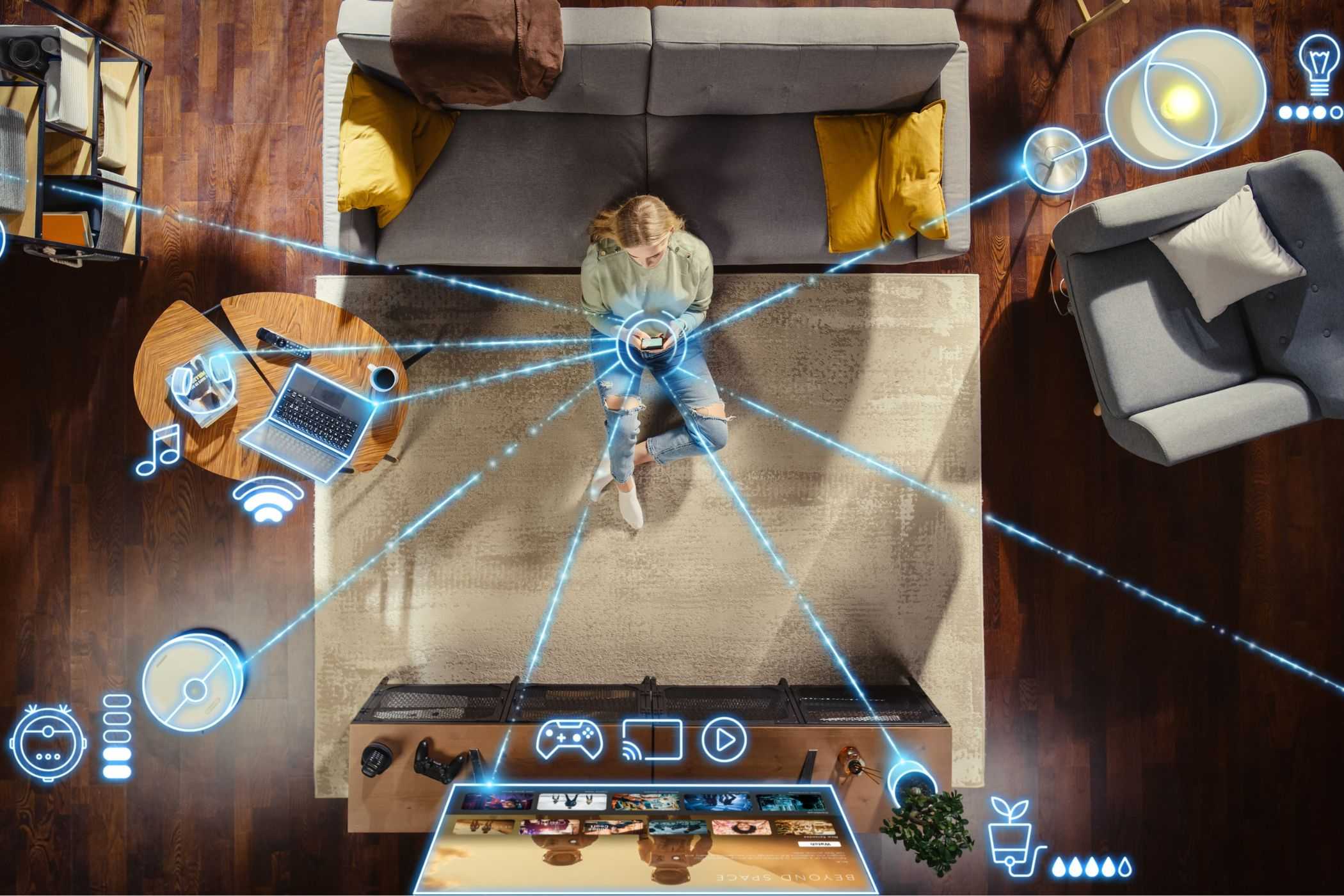
تقریباً یک حقیقت جهانی است که اگر به صفحهی مدیریت روتر خود مراجعه کنید، تعداد دستگاههای متصل بیش از انتظار شما خواهد بود.
در اکثر موارد، این امر نکتهای نادرست نیست. به دنبال گوشیهای هوشمند و تبلتهای قدیمی، پلاگهای هوشمند که استفاده نمیشوند و سایر اقلام فراموششده برای قطع اتصال بگردید. من یک iPad قدیمی و یک لپتاپ اضافی که دیگر استفاده نمیکردم، حذف کردم. با این حال، ممکن است بخواهید شبکه Wi‑Fi خود را برای دستگاههای مشکوک بررسی کنید، زیرا میتوانند پهنای باند شما را تخلیه کنند و باعث کندی شبکه شوند.
بررسی دستگاههای مخرب
حتی دستگاههایی که بهطور فعال پهنای باند شما را اشباع نمیکنند، میتوانند با اختلال در سیگنال Wi‑Fi شما مشکلاتی ایجاد کنند. مانیتورهای کودک، زنگدربهای بیسیم و تلفنهای بیسیم همگی معمولاً مقصر هستند چرا که در فرکانسهای مشابه Wi‑Fi عمل میکنند. با این حال، تقریباً هر دستگاه بیسیم میتواند باعث تداخل شود.
روتر خود را از این وسایل دور نگه دارید یا موقتاً غیرفعالشان کنید تا تاثیر آن کاهش یابد… به شرط آنکه اطمینان داشته باشید بعداً آنها را دوباره روشن میکنید.
اجتناب از زمانهای اوج در صورت امکان
اگرچه ما مطلقاً پیشنهاد نمیکنیم تمام برنامهتان را برعکس کنید و تمام شب کار کنید — مگر اینکه همیشه دوست داشته باشید مانند یک خونآشام زندگی کنید — روشهایی وجود دارد که میتوانید از زمانهای ساکتتر بهره ببرید زمانی که شبکه کمتر مشغول باشد.
به عنوان مثال، من شروع به بارگذاری فایلهای بزرگ به یوتیوب درست قبل از خواب کردهام. وقتی کار تمام شد، لپتاپ من به حالت خواب میرود (مثل صاحبش!) تا صبح بعد. این همچنین مزیتی دارد که نیاز من به رقابت با بارگذاریها در طول کارهای روزانهام را کاهش میدهد.
اترنت آسانتر است

سوالی که اگر تاکنون از تیم پشتیبانی درباره تاخیر در یک بازی ویدئویی که به اتصال وب نیاز دارد شکایت کردهاید، برای شما آشناست: آیا اتصال کابلی را امتحان کردهاید؟ هرچند تکرار این جمله میتواند خستهکننده باشد، دلیل این است که همیشه وقتی میتوانم از Ethernet استفاده میکنم.
کابلهای طولانی و مارپیچ Ethernet شاید زیبا به نظر نرسند، اما گزینهای هستند که در مواقعی که Wi‑Fi کافی نیست، ارزش بررسی دارند. میتوانید همیشه آنها را جدا کرده و مخفی کنید تا بار دیگر زمانی که بر روی کاری سنگین کار میکنید، استفاده کنید.
بدون شک اینترنت بیسیم راحت است، اما شاید بهترین راه حل نباشد اگر در حال بارگذاری یا دانلود فایلهای بزرگ، شرکت در تماسهای ویدئویی طولانی یا بازی آنلاین مورد علاقهتان باشید. هنگامی که ارتقاء اتصال یا تجهیزات گزینهای نیست، نکات بالا میتوانند به شما کمک کنند تا از تنظیمات فعلیتان بهره بیشتری ببرید.
